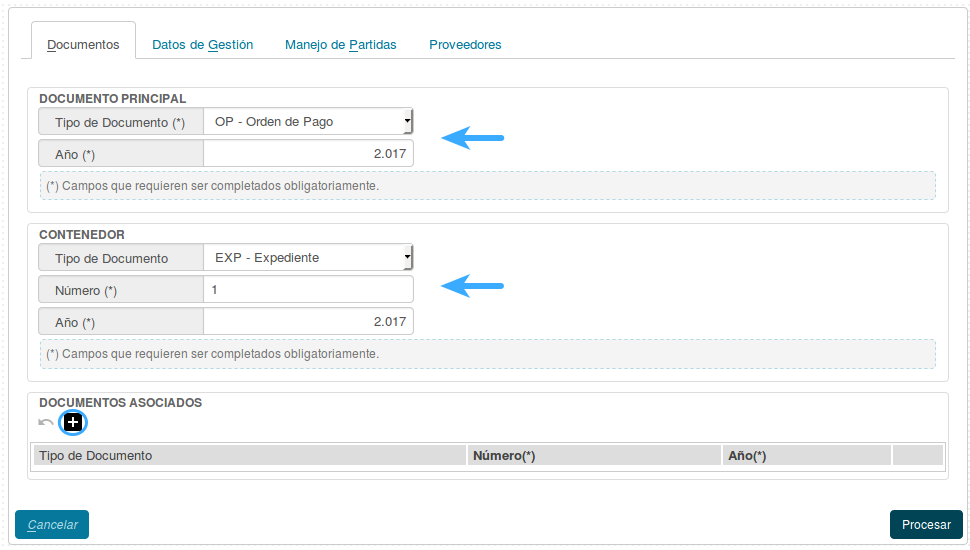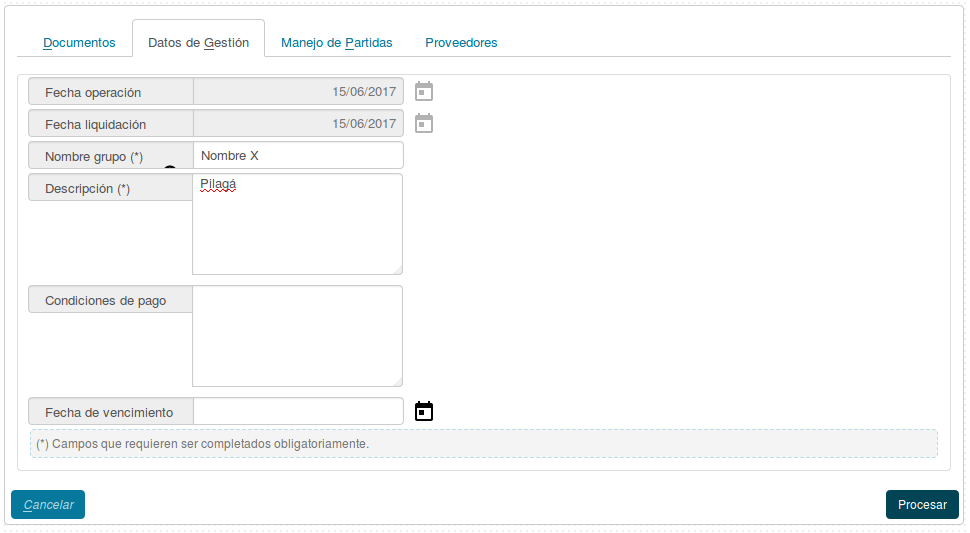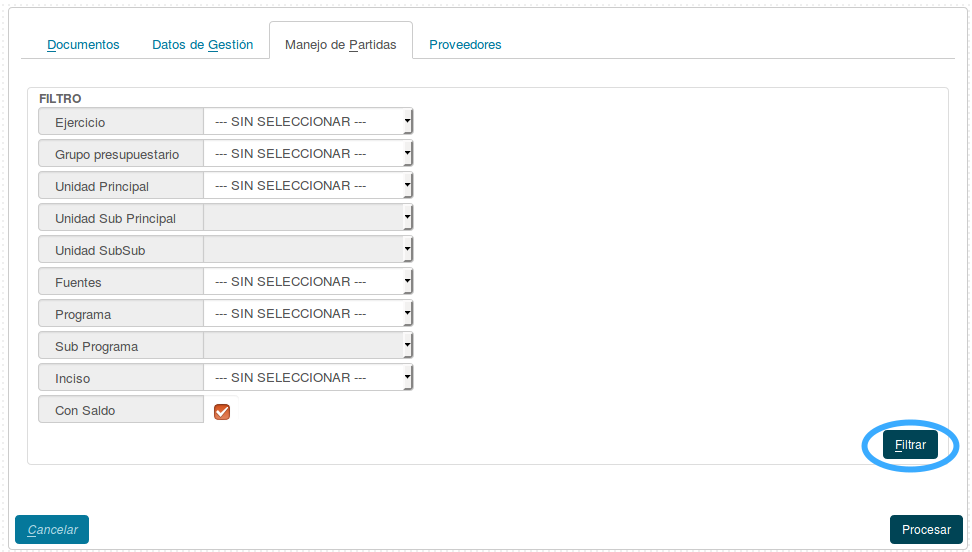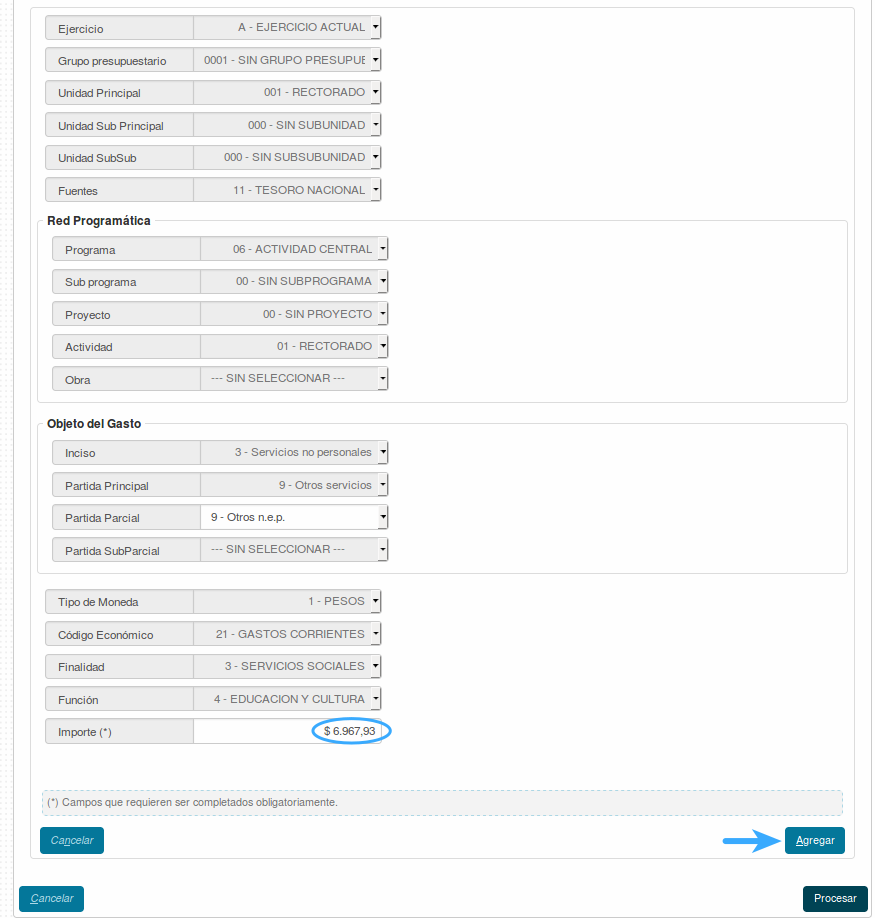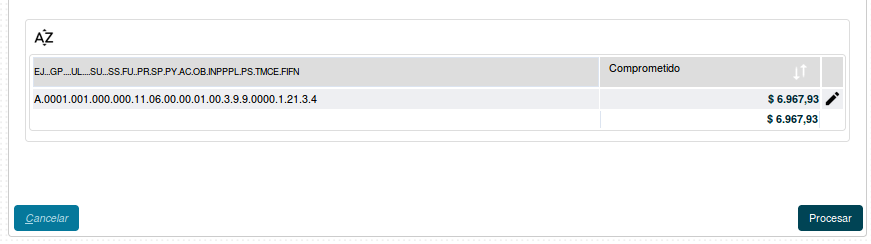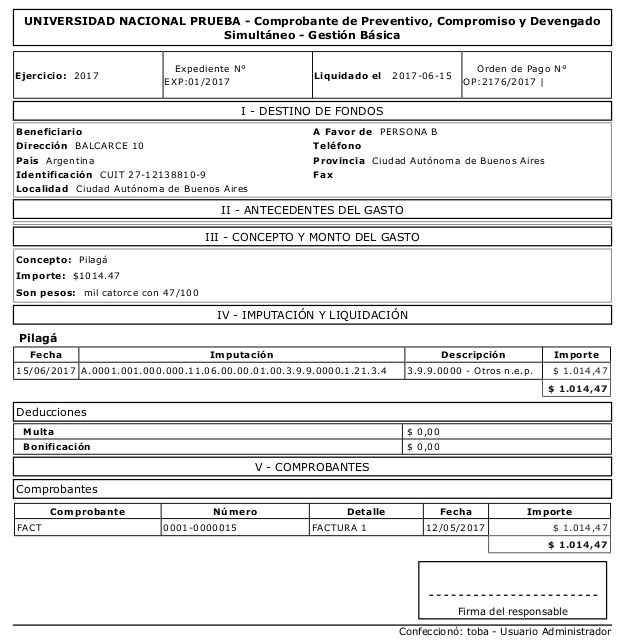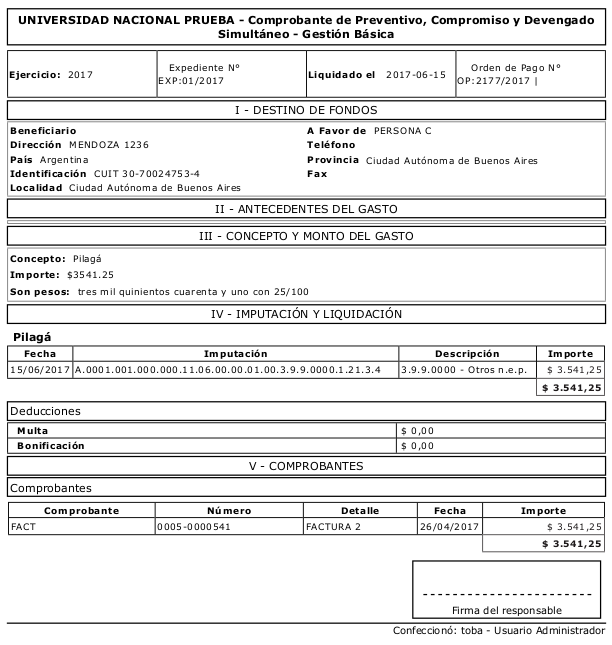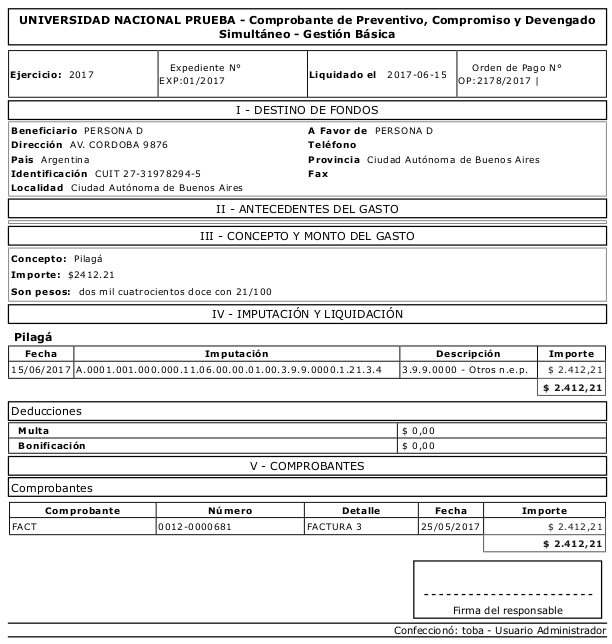Diferencia entre revisiones de «SIU-Pilaga/version3.0.3/documentacion de las operaciones/gastos/gestion basica/preventivo compromiso y devengado/liquidacion grupo proveedores»
| (No se muestra una edición intermedia del mismo usuario) | |||
| Línea 30: | Línea 30: | ||
[[Archivo:PIL gb liq grupo proveedores4.png|marco|centro]] | [[Archivo:PIL gb liq grupo proveedores4.png|marco|centro]] | ||
<br /> | <br /> | ||
| − | La partida con los datos que agregamos se listará de | + | La partida con los datos que agregamos se listará de la siguiente manera. |
<br /> | <br /> | ||
[[Archivo:PIL gb liq grupo proveedores5.png|marco|centro]] | [[Archivo:PIL gb liq grupo proveedores5.png|marco|centro]] | ||
| Línea 46: | Línea 46: | ||
'''A partir de aquí el trámite deberá pasar por los diferentes [[SIU-Pilaga/version3.0.3/documentacion_de_las_operaciones/gastos/autorizaciones|Niveles de Autorización]] y por el módulo de Tesorería para su posterior pago.''' | '''A partir de aquí el trámite deberá pasar por los diferentes [[SIU-Pilaga/version3.0.3/documentacion_de_las_operaciones/gastos/autorizaciones|Niveles de Autorización]] y por el módulo de Tesorería para su posterior pago.''' | ||
<br /> | <br /> | ||
| − | + | <imagemap> | |
| + | Image: PIL obra pub dev7.png|centro | ||
| + | rect 10 14 252 57 [[SIU-Pilaga/version3.0.3/documentacion_de_las_operaciones/gastos/autorizaciones/autorizacion_nivel4|Autorización Nivel 4]] | ||
| + | rect 16 120 252 163 [[SIU-Pilaga/version3.0.3/documentacion_de_las_operaciones/gastos/autorizaciones/autorizacion_nivel7|Autorización Nivel 7]] | ||
| + | rect 15 229 252 272 [[SIU-Pilaga/version3.0.3/documentacion_de_las_operaciones/tesoreria/pagos|Tesorería]] | ||
| + | desc none | ||
| + | </imagemap> | ||
<br /> | <br /> | ||
<br /> | <br /> | ||
Revisión actual del 14:38 10 jul 2017
Liquidación a Grupos de Proveedores con Comprobantes
Ubicación en el Menú: Gastos/Gestión Básica/Preventivo, Compromiso y Devengado/Liquidación a Grupos de Proveedores con Comprobantes
Permite realizar devengar los grupos de proveedores con comprobantes ingresados anteriormente vía Maestros - Gestión Básica.
Este circuito contiene cuatro pestañas: Documentos, Datos de Gestión, Manejo de Partidas y Proveedores.
Documentos: Aquí debemos completar los datos sobre los documentos que respaldan a la operación.
- Documento Principal: Documento Principal que respalda el alta del devengado del gasto.
- Contenedor: Contenedor Principal del Documento Principal que respalda el alta del devengado del gasto.
Opcionalmente podremos agregar Documentos Asociados presionando el botón ![]()
Datos de Gestión:En esta pestaña deberemos ingresar un Nombre para el grupo, una breve descripción, y opcionalmente las condiciones de pago y la fecha de vencimiento.
Manejo de Partidas:En esta pestaña deberemos imputar la partida presupuestaria que se verá afectada por esta liquidación. Comenzaremos filtrando por los componentes de la partida y luego presionaremos Filtrar. Para seleccionar una partida presionaremos el botón ![]()
Acto seguido completaremos los datos faltantes de la partida, incluyendo el monto a devengar. Una vez hecho esto presionaremos ![]()
La partida con los datos que agregamos se listará de la siguiente manera.
Proveedores: En esta pestaña deberemos seleccionar desde los menús desplegables; el Tipo, el Plan, y el Proyecto que habremos definido con anterioridad en sus respectivos ABM. Al presionar procesar se cargarán automáticamente los proveedores y comprobantes que hayamos cargado desde Maestros - Gestión Básica. Podremos modificar tanto los montos asignados a cada uno de los proveedores así como sus descripciones. Es importante destacar que la suma de los comprobantes deberá ser igual a la suma de los importes de las partidas definidas en la pestaña Manejo de Partidas. Para finalizar, presionaremos el botón ![]()
Habremos completado la operación y podremos imprimir los comprobantes de la misma.
A partir de aquí el trámite deberá pasar por los diferentes Niveles de Autorización y por el módulo de Tesorería para su posterior pago.